Spotify బ్లెండ్ అప్డేట్ చేయడం లేదా? మీ వ్యక్తిగత మిశ్రమాన్ని తిరిగి పొందండి

విషయ సూచిక
నా స్నేహితుడు మరియు నేను Spotifyలో బ్లెండ్ ప్లేజాబితాను సృష్టించాము, ఎందుకంటే మేము సంగీతంలో చాలా భిన్నమైన అభిరుచులను కలిగి ఉన్నాము మరియు Spotify రాబోయే వింతను చూడాలనుకుంటున్నాము.
నేను బ్లెండ్ ప్లేజాబితాని సృష్టించి, ఆహ్వాన లింక్ని పంపాను. నా స్నేహితుడికి.
Spotify ఏమి ఉత్పత్తి చేస్తుందో చూడడానికి మేము ఇద్దరం సంతోషిస్తున్నాము మరియు అది సృష్టించిన మిష్మాష్తో మేము పూర్తిగా సంతోషించాము.
బ్లెండ్ ప్లేజాబితాలు మా వినే అలవాట్ల ఆధారంగా క్రమం తప్పకుండా నవీకరించబడాలి, కానీ చాలా నెలల తర్వాత కూడా మాది మారలేదు.
ఇలా ఎందుకు జరుగుతుందో తెలుసుకోవడానికి ప్రయత్నిస్తున్నప్పుడు, నాకు ఆసక్తికరమైన విషయం కనిపించింది.
Spotify Blend కాకపోతే నవీకరించబడుతోంది, మీరు బ్లెండ్ ప్లేజాబితాను మళ్లీ సృష్టించారు. మరొక Spotify ఖాతాతో బ్లెండ్ ప్లేజాబితాలను సృష్టించడానికి ప్రయత్నించండి. మీరు యాప్ను అప్డేట్ చేయవచ్చు లేదా అది పని చేయకుంటే మీ పరికరాన్ని పునఃప్రారంభించవచ్చు.
లాగ్ అవుట్ చేసి తిరిగి లాగ్ ఇన్ చేయండి
Spotify Blend సాధారణంగా ప్రతి ఒక్కసారి Blend పాల్గొనేవారి వినే అలవాట్లను సమకాలీకరిస్తుంది. రోజు, కానీ మీ బ్లెండ్ ప్లేజాబితాలను సమకాలీకరించడానికి సేవను బలవంతం చేయడానికి ఒక మార్గం ఉంది.
దీన్ని చేయడానికి, మీ Spotify ఖాతా నుండి లాగ్ అవుట్ చేసి, ఆపై మళ్లీ లాగిన్ చేయండి.
దీన్ని రెండుసార్లు చేయండి మీ ఖాతా మరియు బ్లెండ్ ప్రొఫైల్ని మళ్లీ సమకాలీకరించమని బలవంతం చేయండి.
ఈ దశలను అనుసరించండి:
- మీ ప్రాథమిక Spotify పరికరానికి వెళ్లండి. అది మీ డెస్క్టాప్ కంప్యూటర్ లేదా మీ ఫోన్ కావచ్చు.
- ఫోన్ యాప్లో సెట్టింగ్లు ఎంచుకోండి లేదా డెస్క్టాప్ యాప్లో మీ ప్రొఫైల్కి వెళ్లండి.
- సైన్ అవుట్ ఎంచుకోండి .
- మీరు ఉన్నప్పుడులాగ్ ఇన్ స్క్రీన్కి తీసుకెళ్లబడింది, మీ ఆధారాలతో తిరిగి లాగిన్ చేయండి.
- మరోసారి 2-4 దశలను పునరావృతం చేయండి.
- మీ బ్లెండ్ ప్లేజాబితాకు తిరిగి వెళ్లి, దానికి అప్డేట్లు ఉన్నాయో లేదో చూడండి.
మీరు బ్లెండ్ ప్లేజాబితాలోని ఇతర వ్యక్తులను కూడా అలాగే చేయమని అడగవచ్చు మరియు ఈ పద్ధతి మీకు పని చేయకపోతే వారి ప్రొఫైల్ను కూడా సమకాలీకరించండి.
Spotify యాప్ కాష్ని క్లియర్ చేయండి

మీరు వినే సంగీతం Spotify యాప్ కాష్లో తాత్కాలికంగా నిల్వ చేయబడుతుంది.
ఈ కాష్ను క్లియర్ చేయడం వలన కొంతమంది వ్యక్తుల కోసం బ్లెండ్ ప్రొఫైల్లను అప్డేట్ చేయవలసి వచ్చింది, కనుక దీనిని ప్రయత్నించడం విలువైనదే.
మీ Android పరికరంలో యాప్ కాష్ను క్లియర్ చేయడానికి క్రింది దశలను అనుసరించండి:
- యాప్ డ్రాయర్లోని Spotify యాప్ని నొక్కి పట్టుకోండి.
- యాప్ సమాచారాన్ని నొక్కండి .
- స్టోరేజ్ ని నొక్కండి, ఆపై డేటాను క్లియర్ చేయండి మరియు కాష్ను క్లియర్ చేయండి .
- Spotify యాప్ని మళ్లీ ప్రారంభించండి.
మీరు iOSలో ఉన్నట్లయితే:
- సెట్టింగ్లు కి వెళ్లండి, ఆపై జనరల్ .
- iPhone సెట్టింగ్లు నొక్కండి.
- Spotify యాప్ని ఎంచుకోండి.
- కాష్ని క్లియర్ చేయడానికి ఆఫ్లోడ్ యాప్ ని ట్యాప్ చేయండి.
కాష్ని క్లియర్ చేసిన తర్వాత మీరు మీ Spotify ఖాతాకు లాగిన్ చేయాల్సి రావచ్చు, కాబట్టి అలా చేసి, బ్లెండ్ ప్లేజాబితాను మళ్లీ ప్లే చేయడానికి ప్రయత్నించండి.
మీ పరికరాన్ని పునఃప్రారంభించండి
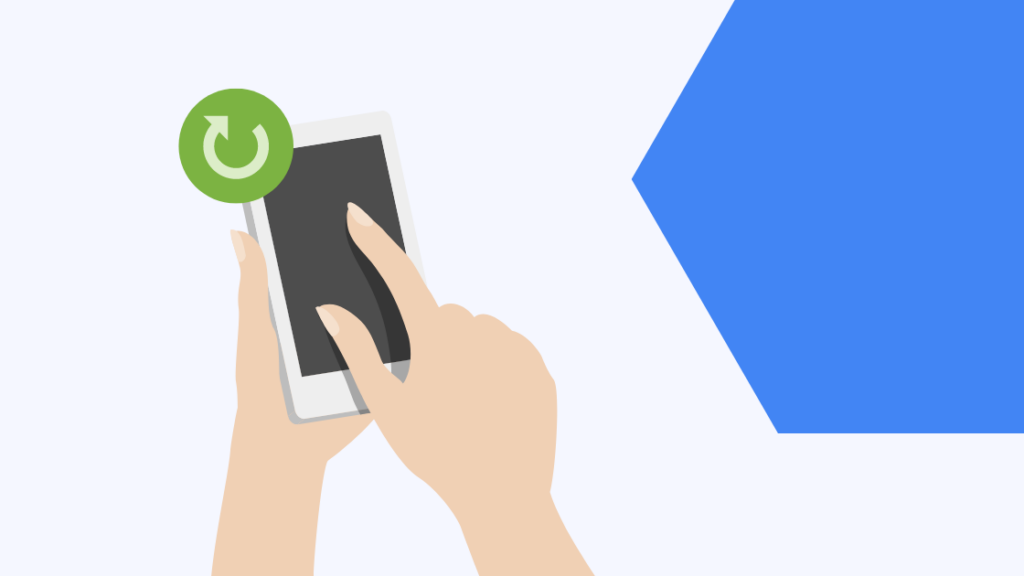
అయితే కాష్ని క్లియర్ చేయడం పని చేయనట్లుగా ఉంది, మీరు బ్లెండ్ ప్లేజాబితాను అప్డేట్ చేయడానికి బలవంతంగా పరికరాన్ని పునఃప్రారంభించవచ్చు.
మొదట, Spotify యాప్ నుండి నిష్క్రమించి, మీ పరికరాన్ని పునఃప్రారంభించడానికి పరికరాన్ని పవర్ ఆఫ్ చేయండి.
పరికరం ఆఫ్ చేయబడిన తర్వాత, కనీసం 30 నుండి 45 వరకు వేచి ఉండండిమీరు దాన్ని మళ్లీ ఆన్ చేయడానికి కొన్ని సెకన్ల ముందు.
పరికరం ఆన్ అయిన తర్వాత, Spotifyని మళ్లీ ప్రారంభించి, అది నవీకరించబడిందో లేదో చూడటానికి బ్లెండ్ ప్లేజాబితాని మళ్లీ తనిఖీ చేయండి.
మొదటి పునఃప్రారంభం ఏమీ చేయనట్లయితే మీరు పరికరాన్ని మరియు యాప్ని రెండుసార్లు పునఃప్రారంభించి ప్రయత్నించవచ్చు.
Spotifyని నవీకరించండి
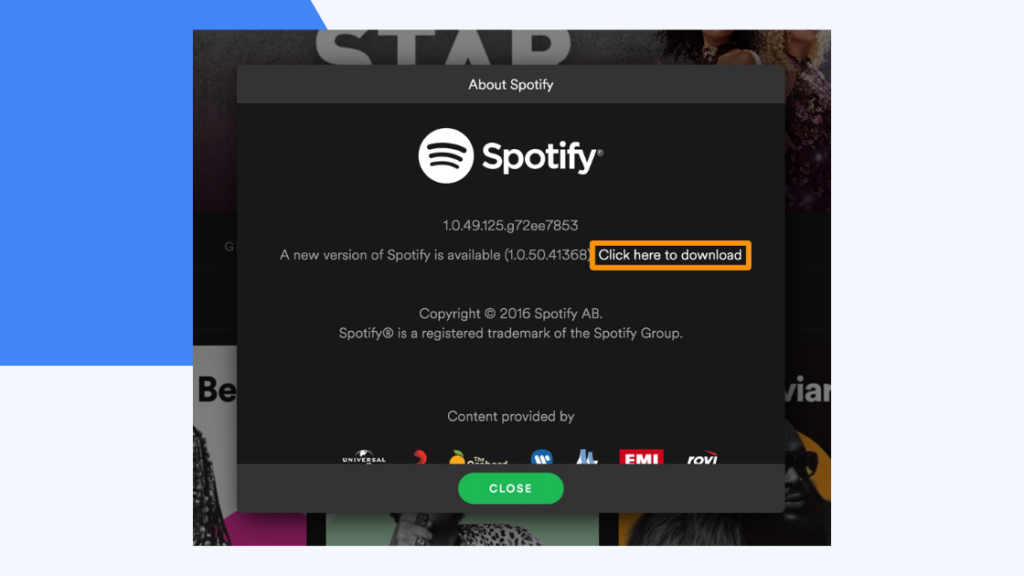
సమస్యలు బ్లెండ్తో కమ్యూనిటీ ఫోరమ్లలో విస్తృతంగా నివేదించబడింది మరియు Spotify సమస్యను గమనించింది మరియు వారు తమ యాప్కి వచ్చే కొన్ని నవీకరణలలో సమస్యను పరిష్కరిస్తారని పేర్కొన్నారు.
కాబట్టి ఏవైనా నవీకరణలను ఇన్స్టాల్ చేయడం సమంజసం. మీరు ఇప్పటికే కలిగి ఉండకపోతే యాప్కి వెళ్లండి, ఎందుకంటే అది ఒక్కసారి మాత్రమే సమస్యను పరిష్కరించవచ్చు.
మొబైల్ పరికరాలలో మీ Spotify యాప్ని నవీకరించడానికి, మీ పరికరం యొక్క యాప్ స్టోర్కి వెళ్లి Spotify యాప్ కోసం శోధించండి.
అప్డేట్ అందుబాటులో ఉందని యాప్ చెబితే, కొత్త అప్డేట్ని డౌన్లోడ్ చేసి, ఇన్స్టాల్ చేయండి.
మీరు PC లేదా Macలో Spotifyని ఉపయోగిస్తుంటే, మీ పరికరం నుండి మునుపటి సంస్కరణను అన్ఇన్స్టాల్ చేసి, Spotify డౌన్లోడ్ వెబ్పేజీకి వెళ్లండి .
వెబ్సైట్ నుండి Spotify యొక్క తాజా వెర్షన్ని పొందండి మరియు దాన్ని ఇన్స్టాల్ చేయండి.
మీరు ఏ ప్లాట్ఫారమ్లో సమస్య ఉన్న యాప్ను అప్డేట్ చేసిన తర్వాత, బ్లెండ్ ప్లేజాబితాకి వెళ్లి చూడండి అది నవీకరించబడి ఉంటే.
Spotifyని మళ్లీ ఇన్స్టాల్ చేయండి
ఇంకేమీ పని చేయనట్లయితే, మీరు యాప్ను పూర్తిగా మళ్లీ ఇన్స్టాల్ చేయవచ్చు, ఇది మీ ఫోన్ నుండి యాప్తో అనుబంధించబడిన ప్రతిదాన్ని తీసివేస్తుంది.
బ్లెండ్ ప్లేజాబితాలతో మీరు ఎదుర్కొంటున్న సమస్యకు ఇది సహాయపడవచ్చుయాప్ని మళ్లీ ఇన్స్టాల్ చేయండి, ముందుగా దాన్ని మీ పరికరం నుండి అన్ఇన్స్టాల్ చేయండి.
తర్వాత మీ ఫోన్ యాప్ స్టోర్కి వెళ్లి యాప్ని మళ్లీ ఇన్స్టాల్ చేసుకోండి.
మీ Spotify ఖాతాకు తిరిగి లాగిన్ చేసి, ప్లేజాబితాలో చెక్ చేయండి ఇది అప్డేట్ చేయబడిందో లేదో చూడండి.
బ్లెండ్ ప్లేజాబితాను మళ్లీ సృష్టించుకోండి
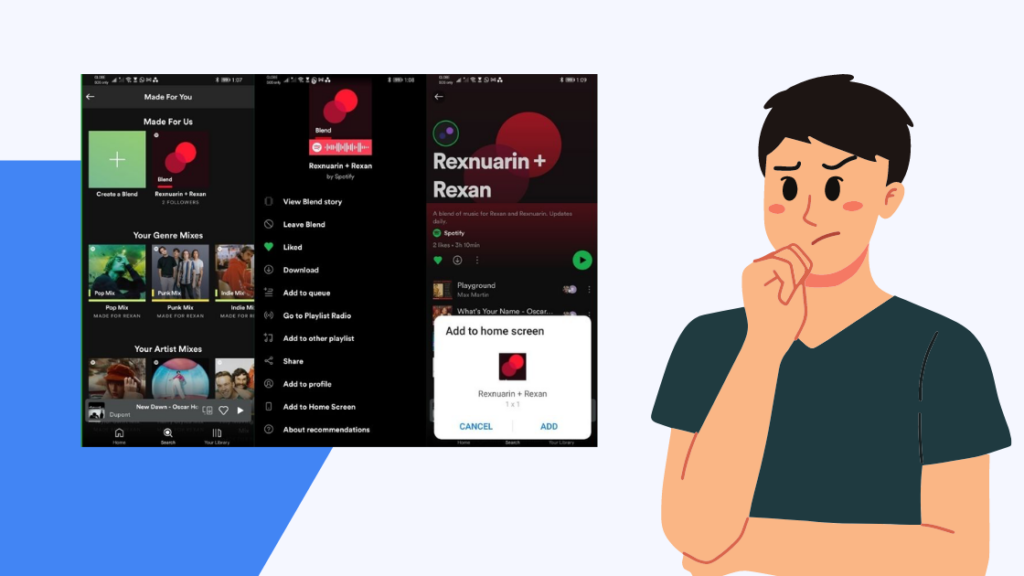
బ్లెండ్ ప్లేజాబితాలు మీకు కావలసినప్పుడు సృష్టించబడతాయి, అందుకే మేము మరొకదాన్ని రూపొందించడానికి ప్రయత్నిస్తాము సమస్యను పరిష్కరించడానికి ఒకటి.
అలా చేయడం వలన మీరు అప్డేట్ చేయబడిన లిజనింగ్ ప్రొఫైల్తో బ్లెండ్ ప్లేజాబితాతో కొత్తగా ప్రారంభించవచ్చు.
ఇదే దశలను కొత్త బ్లెండ్ ప్లేజాబితాను రూపొందించడానికి కూడా ఉపయోగించవచ్చు .
మీ బ్లెండ్ ప్లేజాబితాను పునఃసృష్టించడానికి:
- Spotify ని ప్రారంభించండి.
- దిగువ కుడివైపున మీ లైబ్రరీ ని నొక్కండి .
- ఎగువ కుడివైపున జోడించు చిహ్నాన్ని నొక్కండి, ఆపై బ్లెండ్ ని ఎంచుకోండి.
- ఆహ్వానించు నొక్కండి మరియు మీకు కావలసిన వ్యక్తితో లింక్ను భాగస్వామ్యం చేయండి జోడించడానికి.
ఒక ప్లేజాబితా స్వయంచాలకంగా సృష్టించబడుతుంది, మీరు మరియు అవతలి వ్యక్తి ఏమి వింటున్నారో పరిగణనలోకి తీసుకుంటారు మరియు మీ లైబ్రరీలోని రూపొందించిన విభాగం నుండి యాక్సెస్ చేయవచ్చు.
ఒకసారి మీరు బ్లెండ్ ప్లేజాబితాను సృష్టించండి, మీ క్యూ నుండి పాతదాన్ని క్లియర్ చేయండి మరియు కొత్త ప్లేజాబితాను ప్లే చేయడం ప్రారంభించండి.
మీ అభిరుచులను విస్తరించండి
బ్లెండ్ ప్లేజాబితాలోని ప్రతి ఒక్కరూ తరచుగా వినే వాటిని మార్చకపోతే, బ్లెండ్ ప్లేజాబితా చిన్న అప్డేట్లతో అలాగే ఉంటుంది, కానీ వారు అనేక రకాల సంగీతాన్ని వింటుంటే, ప్లేజాబితా మరింత భారీ మార్పులను పొందుతుంది.
కాబట్టి మీ బ్లెండ్ ప్లేజాబితాలు మారుతున్నాయని మీరు కనుగొంటేఅదే లేదా పెద్దగా మారడం లేదు, మీ శ్రవణ అలవాట్లను కలపడానికి ప్రయత్నించండి.
బ్లెండ్ ప్లేజాబితాను తాజాగా ఉంచడానికి వివిధ కళా ప్రక్రియలు మరియు కళాకారులను వినండి.
సమూహ సెషన్లు కూడా మీరు భాగంగా ప్రయత్నించవచ్చు Spotify యొక్క సామాజిక అనుభవం, కానీ అది పని చేయకుంటే, మీరు బ్లెండ్ని ఉపయోగించవచ్చు.
మరొక ఖాతాను ఉపయోగించండి
మీరు ఖాతాలను కూడా మార్చవచ్చు మరియు బ్లెండ్ని సృష్టించడానికి ప్రయత్నించవచ్చు బదులుగా కొత్త ఖాతాతో ప్లేజాబితా.
అయితే మీ వినే అలవాట్లు మీ అసలు ఖాతాకు భిన్నంగా ఉండవచ్చు, కాబట్టి బ్లెండ్ ప్లేజాబితా సర్దుబాటు కావడానికి కొంత సమయం పట్టవచ్చు.
ఖాతాలను మార్చడం వల్ల కాదు' అంటే మీరు మీ అన్ని ప్లేజాబితాలను మళ్లీ సృష్టించాలి మరియు ఫ్రీ యువర్ మ్యూజిక్ వంటి మూడవ పక్ష సేవను ఉపయోగించడం ద్వారా మీ పాత ఖాతా నుండి కొత్తదానికి అన్ని ప్లేజాబితాలను బదిలీ చేయడానికి మిమ్మల్ని అనుమతిస్తుంది.
Spotify బ్లెండ్తో సమస్యలు తరచుగా ఉంటాయి. సులభంగా పరిష్కరించబడుతుంది, కానీ ఏమీ పని చేయకపోతే కొత్త ఖాతాను సృష్టించడం వంటి చర్యలకు ఇది పిలుపునిస్తుంది.
మీరు చదవడం కూడా ఆనందించవచ్చు
- Spotify Google Homeకి కనెక్ట్ కాలేదా? బదులుగా ఇలా చేయండి
- Spotifyలో మీ ప్లేజాబితాను ఎవరు లైక్ చేశారో చూడటం ఎలా: మేము పరిశోధన చేసాము
- అన్ని Alexa పరికరాలలో సంగీతాన్ని ప్లే చేయడం ఎలా
తరచుగా అడిగే ప్రశ్నలు
Spotify Blend ఎంత తరచుగా అప్డేట్ అవుతుంది?
ప్రతిరోజు Spotify బ్లెండ్ అప్డేట్ ద్వారా సృష్టించబడిన ప్లేజాబితాలు మరియు వాటి ఆధారంగా ఆ బ్లెండ్ ప్లేజాబితాలోని వినియోగదారులందరిపై, కొత్త సంగీతం మరియు పాత ట్రాక్లు జోడించబడతాయితీసివేయబడుతుంది.
ఇది కూడ చూడు: హులులో NBA టీవీని ఎలా చూడాలి?అల్గారిథమ్ను సర్దుబాటు చేయడానికి మీరు బ్లెండ్కి కొత్త సభ్యులను తీసివేయవచ్చు లేదా జోడించవచ్చు.
మీరు ఎన్ని Spotify మిశ్రమాలను కలిగి ఉండవచ్చు?
మీరు ఎన్ని బ్లెండ్ ప్లేజాబితాలను కావాలన్నా తయారు చేసుకోవచ్చు, కానీ మీరు ఒకరిలో గరిష్టంగా 10 మంది వ్యక్తులను కలిగి ఉంటారు.
మరింత మంది వ్యక్తులను జోడించడానికి మీరు మరొక బ్లెండ్ ప్లేజాబితాను తయారు చేయాలి.
ఇతరులు మీ Spotify బ్లెండ్లను చూడగలరా?
ఇతరులు మీ Spotify బ్లెండ్ ప్లేజాబితాలను ప్లేజాబితాలోని వ్యక్తులు సోషల్ మీడియాలో షేర్ చేసినట్లయితే మాత్రమే వాటిని చూడగలరు.
వారు శోధన ఫంక్షన్ ద్వారా ప్లేజాబితాను కనుగొనడం సాధ్యం కాదు.
Spotify బ్లెండ్ ప్రీమియం కోసం మాత్రమేనా?
Spotify బ్లెండ్ ఏ రకమైన ఖాతాకైనా ఉచితంగా అందుబాటులో ఉంటుంది లేదా ప్రీమియం.
ఉచిత ఖాతాతో మీరు ఎన్ని బ్లెండ్ ప్లేజాబితాలను తయారు చేయవచ్చనే దానిపై ఎటువంటి పరిమితులు లేవు.
ఇది కూడ చూడు: మీ Google హోమ్ (మినీ)తో కమ్యూనికేట్ చేయడం సాధ్యపడలేదు: ఎలా పరిష్కరించాలి
